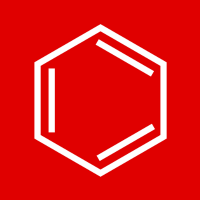颜色工具,可以改变元素、结构式、文本、箭头、括号等内容的颜色。颜色工具中包括默认颜色和自定义颜色,只要用【框选工具】选中内容,就可以随心所欲修改颜色。

如果需要改变元素的默认颜色,可以通过上工具栏的“菜单”→“选项”→“默认元素颜色”进行设置。
相关教程推荐:如何在KingDraw中设置“默认元素色”


在KingDraw PC端中,颜色工具在画板上方的工具栏中。在没有选中内容的情况下是无法点击的。在画板上使用【框选工具】选中需要的内容后,点击【颜色工具】就可以选择需要的颜色,进行修改。

在KingDraw PC版中,我们可以通过两种方式来修改颜色——选择默认颜色和添加自定义颜色。
默认颜色
框选内容后,点击【颜色工具】,选择默认颜色中的任意颜色,画板上选中内容的颜色就会进行相应改变。

自定义颜色
框选内容后,打开【颜色工具】,点击【自定义颜色】,就可以选择需要颜色。点击【确认】,相应颜色就会被添加到默认颜色中,点击即可使用。

使用过的颜色会自动选为默认颜色,下次使用时,可以框选内容后直接点击使用。

如果需要更换其他颜色,框选内容后右键点击【颜色工具】就可以进行切换。